officescan服务端重装
OfficeScan

• 13、选择“否,我不想参考”,点击“下一步”;
• 14、点击“下一步”,确认已完成完装前的配置,继续;
• 15、点击“下一步”,继续;
• 16、分别在相应的项中输入相应的激活码,点击“下一 步”; • [标准防毒]激活码: • 在[损害清除]激活码:
• 17、选择“安装企业客户机防火墙”,单击“下一步”;
• • • •
扫描处理措施:
• 选择“使用activeaction根据文件类型推荐的处理措施” • 并且勾选“清除前先备份文件”
客户机-扫描选项-实时扫描设置:
• • • • • • 勾选“启用实时扫描” 扫描目标中,勾选“扫描传入和传出文件” 勾选“使用IntelliScan – 所有基本文件类型” 勾选“扫描压缩文件:要扫描的层数设定为2” 勾选“启用例外列表” 勾选“扫描引导区(不适用Windows 2003/XP/2000/NT客 户机)” • 勾选“扫描间谍软件/灰色软件”
打包安装方法
• 1.请执行 ClnPack.exe (您可以在OfficeScan Server上的 \PCCSRV\Admin\Utility\ClientPackager\ 找到). 2.请选择您要在哪种操作系统下执行安装程序 (Windows 95/98/ME 或 是 NT workstation /2000 Professional) 3.选择是要 Install 或是 Update (如果您是要在已经装好OfficeScan 工 作站软件的机器上进行病毒码或是扫描引擎更新的动作,请选择Update) 4.请在Source字段点选"...",切换到OfficeScan Server安装的目录 (Pccsrv)并选择ofcscan.ini这个文件
OSCE_10.0安装和维护

概要
• • • • OfficeScan的产品架构介绍 如何安装OfficeScan服务器端 如何安装OfficeScan客户机端 管理员日常维护配置建议
概要
• • • • OfficeScan的产品架构介绍 如何安装OfficeScan服务器端 如何安装OfficeScan客户机端 管理员日常维护配置建议
– EveryOne访问权限 – 读写执行权限
打包方式安装
• 打包工具路径
– ...\Pccsrv\Admin\Utility\ClientPackager\ClnPack.exe
• 理解工具界面各选项的含义 • 源文件选择...\Pccsrv\ofcscan.ini文件 • 完成打包的安装包可双击运行
– 优势:减少客户机至服务器间的网络负载 – 适用范围:服务器与客户机间网络带宽很窄 – 设置方法:
1.在控制台上选择要做为更新代理的计算机,点击“设置” --“更新代理设置” 2. 勾选“客户机可充当代理”保存设置 3. 通知客户机,验证更新代理设置成功
扫描设置
• 实时扫描
扫描设置
• 手动扫描
动手实验1
• 要求及注意事项
– 使用IP地址方式进行安装 – 安装时注意记录如下内容
• • • • 服务器端端口号 客户端端口号 是否启用SSL,如启用记录端口号 使用的管理控制台和客户机退出卸载密码
– 安装完检查OfficeScan Master Service是否能正常启动
概要
• • • • • • OfficeScan的产品架构介绍 如何安装OfficeScan服务器端 如何安装OfficeScan客户机端 管理员日常维护配置建议 常见问题的解决和处理 OfficeScan日志的收集方法
officescan服务器维护

目录officescan服务器登录 (1)日常维护 (5)日常病毒查杀 (6)内网病毒码升级包下载与使用 (11)officescan服务器登录1、打开IE浏览器,在地址栏输入https://服务器IP:4343/officescan2、安全警报弹出安全警报,选择,是按钮3、安装控件(只在第一次登录时会需要安装)这时,点击提示会弹出控件安装提示框点击更多选项,选择总是安装来自“Trend Micro,Inc.”的软件点击安装4、登录安装控件后,在用户名提示框处,输入root。
在密码提示框处,输入安装时设定的密码。
一般为vm12345678点击登录按钮,界面如下图。
日常维护主要关注”检测状态”点击查看前10项安全风险统计会转向前十项安全风险统计分别为病毒/恶意软件受感染计算机感染源间谍软件/灰色软件受感染计算机在页面内可以看到计算机名。
根据计算机名,进行查杀日常病毒查杀1、病毒简介(1)蠕虫病毒英文worm(2)木马病毒英文名backdoor、trojan等以上两大类病毒,都是利用windows系统漏洞来进行传播。
如果不打补丁,即使安装了杀毒软件,也会被病毒感染。
2、杀毒流程(1)更新windows系统补丁并重启(2)使用officescan进行查杀(3)如有顽固病毒,则使用闪电杀毒手配合officescan进行查杀3、给windows系统打补丁到最新(1)用户可以利用windows update工具,自动打补丁(2)到网站下载补丁包。
在电脑上运行即可。
雨林木风winxp补丁包下载地址,选择系统软件,选择XP更新补丁,即可打开补丁包下载页面点击立即下载按钮即可以上两种方法选择其中之一即可。
4、Officescan杀毒在任务栏上,趋势图标上点击鼠标右键,选择防毒墙网络版控制台,选择相应的盘符,点击扫描按钮,即可进行扫描。
5、闪电杀毒手下载与使用闪电杀毒手下载地址:/activeupdate/china/cleantool/lighteningcleane r/release/3.0/Lightening%20Cleaner%203.2_full_20100827.zip闪电杀电手是趋势研发的一款绿色杀毒软件。
支持多种方法安装客户端程序
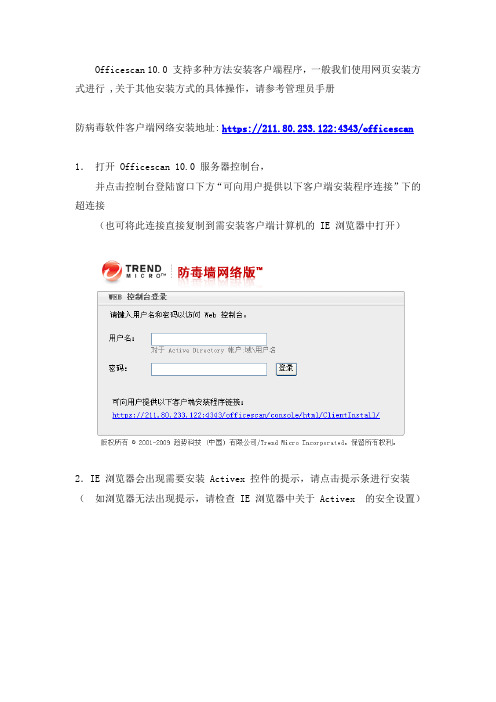
Officescan 10.0 支持多种方法安装客户端程序,一般我们使用网页安装方式进行 ,关于其他安装方式的具体操作,请参考管理员手册
防病毒软件客户端网络安装地址:https://211.80.233.122:4343/officescan
1.打开 Officescan 10.0 服务器控制台,
并点击控制台登陆窗口下方“可向用户提供以下客户端安装程序连接”下的超连接
(也可将此连接直接复制到需安装客户端计算机的 IE 浏览器中打开)
2.IE 浏览器会出现需要安装 Activex 控件的提示,请点击提示条进行安装(如浏览器无法出现提示,请检查 IE 浏览器中关于 Activex 的安全设置)
3. 进行 ActiveX 控件安装时弹出安全警告,请点击安装
4.控件安装后,出现客户端安装画面,请点击立即安装
5.IE 浏览器上再次出现安装 ActiveX提示,请点击提示条进行安装:
6. 开始安装后,IE浏览器弹出安全警告窗口,请点击安装
7.安装程序开始进行
8.安装结束,请关闭安装窗口页面。
OfficeScan运行维护和常见问题的处理

获取原始安装信息
• 客户端端口号
– 从Server端查
• …Program Files\Trend Micro\OfficeScan\PCCSRV\ofcscan.ini文件
• 参数Client_LocalServer_Port
– 从Client端查
• 注册表 HKEY_LOCAL_MACHINE\SOFTWARE\TrendMicro\ PC-cillinNTCorp\CurrentVersion
• 帐户是否具有本机管理员权限 • RPC服务和远程注册表服务是否启动
安装前的准备
安装前的准备
• C盘默认共享,ADMIN$共享是否打开
– 如果没有打开,运行一下命令
• net start C$=c: • net start ADMIN$
– 命令行下运行net share,确认能显示下图状况
• 关闭所有MMC控制台
OfficeScan运行维护和常见问题的处理
OfficeScan的运行和维护
首席执行官 |陈怡桦
议程
分类
2020/7/3
2
OfficeScan的运行和维护
OSCE的产品架构介绍 如何重装OSCE服务器端程序 服务器端新装后的配置建议 OSCE日常运行和维护管理建议
OfficeScan的运行和维护
• 在客户机视图选中将充当更新源的客户机,选择客户 机权限/设置,选择充当更新代理
更新设置
– 设置方法(续1)
• 在客户机部署>更新源,选择“定制的更新源”,并 选择添加
– 设置方法(续2)
• 输入从更新代理更新的客户机范围 • 选择已设定的更新代理计算机
更新设置
OfficeScan防毒软体安装步骤
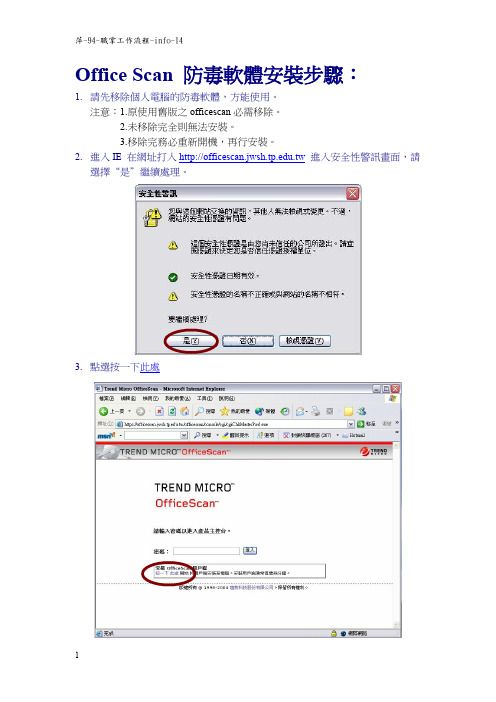
Office Scan 防毒軟體安裝步驟:
1.請先移除個人電腦的防毒軟體,方能使用。
注意:1.原使用舊版之officescan必需移除。
2.未移除完全則無法安裝。
3.移除完務必重新開機,再行安裝。
2.進入IE 在網址打入.tw進入安全性警訊畫面,請
選擇“是”繼續處理。
3.點選按一下此處
4.點選立即安裝
5.安裝完成即可關閉視窗
6.回桌面於右下角出現掃瞄引擎符號,移至滑鼠到此按右鍵出現小視窗,點選
OfficeScan用戶端主畫面
7.點選你所需掃瞄之磁碟機
注意:此軟體僅授權本校(景文高中)校內電腦所使用。
如有任何問題請洽本校資訊中心詢問。
OSCE10.0客户端升级安装

升级客户端
1. 转至 联网计算机 > 客户机管理。 2. 在客户端树上,选择要升级的客户端。通过选择域 或 域中的特定客户端 错开升 级。 提示: 首先升级更新代理。通过充当其他客户端的更新源,更新代理可帮助减少 定向到防毒墙网络版服务器的流量。 3. 单击 设置 > 权限和其他设置,然后转至其他设置选项卡。 4. 禁用 客户端可以更新组件,但不能升级客户端程序也不能部署 Hotfix。 5. 转至 更新 > 联网计算机 > 自动更新。 6. 启用 以下选项: 防毒墙网络版服务器下载完新组件后立即在客户端上启动组件更新。 使客户端在重新启动并连接到防毒墙网络版服务器时启动组件更新(漫游客 户端除外)。
如何禁用客户端自动升级(OSCE7.3) 如何禁用客户端自动升级(
1.打开 officescan 控制台 点击 更新 > 客户端部署 > 自动部署。 2. 钩去以下选项: 防毒墙网络版服务器下载完新组件后立即部署到客户端。 重新启动客户端时部署到客户端(仅适用于防毒墙网络版客户端, 漫游客户端除外)。 3. 点击控制台上的 客户端 4. 从右边窗口 客户端树状结构,选择根目录 “防毒墙网络版服务器 ” 5. 单击 客户端权限/设置。 6. 在“更新设置”下,启用禁止程序升级和 hotfix 部署。 7. 单击全部应用。
客户端开始升级的条件
• • • • 防毒墙网络版服务器下载新组件并通知客户端进行更新。 客户端重新加载。 客户端重新启动,然后连接到防毒墙网络版服务器。 运行 Windows 2000、2003 和 XP Professional 的客户端计 算机登录到使用登录脚本安装程序 (AutoPcc.exe) 修改其登 录脚本的服务器。 • 预设更新运行在客户端计算机上(仅适用于具有预设更新权 限的客户端)。 (任一条件实现时)
OfficeScan常见问题解决方案

OfficeScan常见问题解决方案officescan 8.0在安装的时候出现空白页面 (2)officescan master service无法自动启动 (2)osce客户端图标消失,进程里的pccntmon.exe存在,如何解决? (3)officescan8.0爆发阻止策略中无法以“*”作为通配符 (3)当部署完officescan8.0 sp1后,客户端不断要求重启 (3)如何设置一条防火墙策略,让某些特定的机器不能够上外网? (4)使用ghost或克隆的软件,制作镜像安装officescan客户端,安装后客户端显示离线 (4)Officescan 7.3开机系统占用资源很高 (5)OfficeScan客户端在控制台上看不到,并且更新也报错。
(5)如何设置将OSCE7.X的客户端迁移到OSCE8.0的服务器端后,客户端仍然保留7.X版本 (5)Officescan服务器端出现很多cgilog.exe很多,CPU占用率达到100% (6)officescan客户端无法加载病毒码 (6)officescan 8.0在安装的时候出现空白页面 (7)趋势科技防毒墙网络版查看前十个感染客户机时出现报错。
(7)打开安装在Windows 2008 server上的officescan 8.0控制台时,出现“HTTP Error 500.19 – Internal Se rver Error” (8)Officescan 8.0环境,通过其他服务器端生成的升级包升级客户端版本并同时将客户端迁移到这个服务器 (9)如何让officescan 8.0能成功检测generic类型的病毒? (9)客户端离开局域网,在之前没有获取相应权限,如何让OSCE客户端能够连接趋势进行更新? (10)OSCE8.0和OSCE7.X版本如果控制台无法访问,需要重置IIS的话,操作上有什么区别? (10)在IIS中把Officescan website从默认站点改变为一个虚拟目录站点 (11)如何延迟Officescan中pccntmon.exe的启动时间 (13)使用磁盘镜像部署OfficeScan 8.0客户端 (13)在Officescan 8.0主控台上禁止防火墙后客户端仍然显示安装防火墙 (14)如何手动更改Officescan服务器端的IIS端口 (15)OfficeScan 防火墙驱动(TM_CFW.sys)导致系统蓝屏 (15)在Windows Vista上远程安装OfficeScan 8.0前的注意事项 (16)导出/导入OfficeScan 7.0/7.3/8.0 防火墙设置 (16)如何手动禁用OfficeScan 8.0开机TSC预扫描 (16)OfficeScan日志过大引起的登陆控制台缓慢问题 (17)怎样升级OfficeScan的服务器才能使新安装的OfficeScan客户端没有OfficeScan防火墙驱动 (17)Officescan 7.x客户端安装之后, 从管理控制台中查看,发现客户度无法按照域名分组. (17)OfficeScan 7.3客户端不能自动删除旧的病毒码文件 (18)将所有OfficeScan 8.0客户端迁移至新服务器上 (19)通过命令行方式在多台计算机上静默卸载OfficeScan(OSCE)客户端 (20)OSCE从一台旧的Officescan服务器迁移到另一台新officescan服务器上后,所有做为更新代理客户的设置都会丢失? (21)在OfficeScan 7.x上清除病毒日志和重置病毒计数 (21)如何解决Officescan Server无法更新的问题 (22)Officescan 7.x 客户端离线的情况下,怎样去除弹出病毒警报? (23)如何通过IIS来限制其他用户访问你的web控制台 (23)officescan8在Vista上如何使用Web 安装网页安装部署? (23)是否能使用officescan服务器端的与服务器同步功能,实现客户端的病毒码更新? (24)OfficeScan(OSCE)的客户端更新并发连接数如何调整设置? (24)检查OfficeScan 8.0 客户端是否存在重复的GUID (25)Officescan 7.x服务器端因为误设了内网代理导致客户端无法注册和连接到客户端,请问怎么办? (25)解决方案65945officescan 8.0在安装的时候出现空白页面问题描述: 在IE里面出现http://{officescan server ip}/officescan/console/cgi/cgiwebupdate.exe解决方案: 1,停止以下的服务OfficeScan Master ServiceIIS Admin Service2,在officescan服务器端,打开Program Files\Trend Micro\OfficeScan\PCCSRV\Web_OSCE\Web_console\HTML\ClientInstall文件夹3,检查以下的文件是否为0字节,如果是0字节,请从其他运行正常的officescan服务器端上获取NTsetup0.htmNTsetup1.htmNTsetup2.htmNTsetup3.htmNTsetup4.htmNTsetup4e.htm5,打开\Program Files\Trend Micro\OfficeScan\PCCSRV\Admin文件夹,检查tsc.ptn文件是否存在,不过不存在,从运行正常的officescan上拷一个过来6,开启步骤一中停止的两个服务7,进入..\Winnt or ..\Windows 文件夹,右击temp文件夹,属性,把IUSR_帐号加入,并且给与读写权限8,再次进行安装解决方案65549Officescan 8.0 通过Web方式安装客户端出现空白页面。
OfficeScan常见问题解决方案
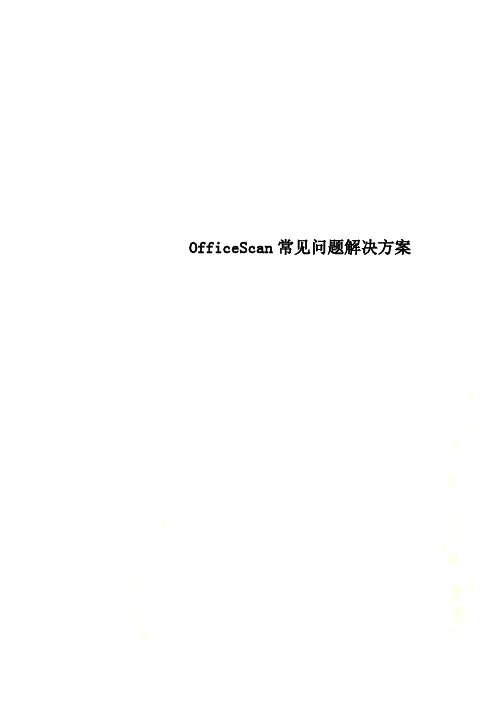
OfficeScan常见问题解决方案OfficeScan常见问题解决方案officescan 8.0在安装的时候出现空白页面 (5)officescan master service无法自动启动 (7)osce客户端图标消失,进程里的pccntmon.exe存在,如何解决? (8)officescan8.0爆发阻止策略中无法以“*”作为通配符 (10)当部署完officescan8.0 sp1后,客户端不断要求重启 (10)如何设置一条防火墙策略,让某些特定的机器不能够上外网? (11)使用ghost或克隆的软件,制作镜像安装officescan客户端,安装后客户端显示离线 (12)Officescan 7.3开机系统占用资源很高 (13)OfficeScan客户端在控制台上看不到,并且更新也报错。
(14)如何设置将OSCE7.X的客户端迁移到OSCE8.0的服务器端后,客户端仍然保留7.X版本 (16)Officescan服务器端出现很多cgilog.exe很多,CPU占用率达到100% (17)officescan客户端无法加载病毒码 (18)officescan 8.0在安装的时候出现空白页面 (19)趋势科技防毒墙网络版查看前十个感染客户机时出现报错。
(21)打开安装在Windows 2008 server上的officescan 8.0控制台时,出现“HTTP Error 500.19 –Internal Server Error”.22 Officescan 8.0环境,通过其他服务器端生成的升级包升级客户端版本并同时将客户端迁移到这个服务器 (24)如何让officescan 8.0能成功检测generic类型的病毒?.. 25 客户端离开局域网,在之前没有获取相应权限,如何让OSCE客户端能够连接趋势进行更新? (26)OSCE8.0和OSCE7.X版本如果控制台无法访问,需要重置IIS的话,操作上有什么区别? (27)在IIS中把Officescan website从默认站点改变为一个虚拟目录站点 (29)如何延迟Officescan中pccntmon.exe的启动时间 (34)使用磁盘镜像部署OfficeScan 8.0客户端 (35)在Officescan 8.0主控台上禁止防火墙后客户端仍然显示安装防火墙 (37)如何手动更改Officescan服务器端的IIS端口 (38)OfficeScan 防火墙驱动(TM_CFW.sys)导致系统蓝屏 (40)在Windows Vista上远程安装OfficeScan 8.0前的注意事项 (40)导出/导入OfficeScan 7.0/7.3/8.0 防火墙设置 (41)如何手动禁用OfficeScan 8.0开机TSC预扫描 (42)OfficeScan日志过大引起的登陆控制台缓慢问题 (43)怎样升级OfficeScan的服务器才能使新安装的OfficeScan 客户端没有OfficeScan防火墙驱动 (44)Officescan 7.x客户端安装之后, 从管理控制台中查看,发现客户度无法按照域名分组 (45)OfficeScan 7.3客户端不能自动删除旧的病毒码文件 (47)将所有OfficeScan 8.0客户端迁移至新服务器上 (48)通过命令行方式在多台计算机上静默卸载OfficeScan (OSCE)客户端 (52)OSCE从一台旧的Officescan服务器迁移到另一台新officescan服务器上后,所有做为更新代理客户的设置都会丢失? (53)在OfficeScan 7.x上清除病毒日志和重置病毒计数 (54)如何解决Officescan Server无法更新的问题 (56)Officescan 7.x 客户端离线的情况下,怎样去除弹出病毒警报? (58)如何通过IIS来限制其他用户访问你的web控制台 (59)officescan8在Vista上如何使用Web 安装网页安装部署? (60)将Control Manager(TMCM)服务器设为Officescan服务器的更新源 (62)是否能使用officescan服务器端的与服务器同步功能,实现客户端的病毒码更新? (62)OfficeScan(OSCE)的客户端更新并发连接数如何调整设置? (63)检查OfficeScan 8.0 客户端是否存在重复的GUID (65)Officescan 7.x服务器端因为误设了内网代理导致客户端无法注册和连接到客户端,请问怎么办? (66)解决方案65945officescan 8.0在安装的时候出现空白页面问题描述: 在IE里面出现http://{officescan server ip}/officescan/console/cgi/cgiwebupdate.exe解决方案: 1,停止以下的服务OfficeScan Master ServiceIIS Admin Service2,在officescan服务器端,打开Program Files\Trend Micro\OfficeScan\PCCSRV\Web_OSCE\Web_console\HT ML\ClientInstall文件夹3,检查以下的文件是否为0字节,如果是0字节,请从其他运行正常的officescan服务器端上获取NTsetup0.htmNTsetup1.htmNTsetup2.htmNTsetup3.htmNTsetup4.htmNTsetup4e.htm5,打开\Program Files\Trend Micro\OfficeScan\PCCSRV\Admin文件夹,检查tsc.ptn文件是否存在,不过不存在,从运行正常的officescan上拷一个过来6,开启步骤一中停止的两个服务7,进入..\Winnt or ..\Windows 文件夹,右击temp文件夹,属性,把IUSR_帐号加入,并且给与读写权限8,再次进行安装解决方案65549Officescan 8.0 通过Web方式安装客户端出现空白页面。
OfficeScan常见问题解决方案

OfficeScan常见问题解决方案解决方案65945officescan 8.0在WEB登入控制台问题描述: 在IE里面出现http://{officescan server ip}/officescan/console/cgi/cgiwebupdate.exe解决方案: 1,停止以下的服务OfficeScan Master ServiceIIS Admin Service2、打开Program Files\Trend Micro\OfficeScan\PCCSRV\Web_OSCE\Web_console\HTML\ClientInstall文件夹检查以下的文件是否为0字节,如果是0字节,请从其他运行正常的officescan服务器端上获取NTsetup0.htmNTsetup1.htmNTsetup2.htmNTsetup3.htmNTsetup4.htmNTsetup4e.htm3、打开\Program Files\Trend Micro\OfficeScan\PCCSRV\Admin文件夹,检查tsc.ptn文件是否存在,如不存在,从运行正常的officescan上拷一个过来4、开启步骤一中停止的两个服务5、进入C盘\Windows 文件夹,右击temp文件夹,属性,把IUSR_帐号加入,并且给与读写权限6、再次进行安装解决方案65549Officescan 8.0 通过Web方式安装客户端出现空白页面。
问题描述: Officescan 8.0 通过Web方式安装客户端出现空白页面。
解决方案: 请尝试在Officescan服务器进行下面的操作:1. 点击运行,输入cmd然后回车。
2. 输入以下命令netsh winsock reset解决方案65890officescan master service无法自动启动问题描述: officescan master service无法自动启动,可以手动启动。
OfficeScan 8.0点击客户端“立即更新”,显示失败,提示“无法连接到服务器,但是客户端图标显示正常联机。

标题:OfficeScan 8.0点击客户端“立即更新”,显示失败,提示“无法连接到服务器,但是客户端图标显示正常联机。
问题描述:OfficeScan 8.0点击客户端“立即更新”,显示失败,提示“无法连接到服务器,但是客户端图标显示正常联机。
解决方案:排错思路:1)确认客户端的图标是否为蓝色正常波动线,如果是的话,重启“Tmlistener”服务。
另外需要注意的是控制台显示联网计算机客户机是在线,这个又可能是不正确的,因此控制台对这些客户端检测是有周期性的,有可能是前期状态的显示。
因此可以立刻点击“联网计算机”-----“连接验证”----“立即验证”【如果这个时候客户端还是显示在线的话,则说明是正常的,不用TELNET】2)测试客户端与服务器端的通讯问题,测试客户端/SERVER.INI是否有下载框弹出。
测试方式:打开一个IE,输入或者复制以下地址:http://服务器IP:端口/officescan/download/server.ini如果有下载框提示,则说明是正常的,按照正常情况则需要收集TMUPDATE日志文件,做问题进一步查看。
如果没有,下载框提示,根据它报错的信息http页面报错信息进一步确认问题范围。
如果提示提示HTTP 404 则需要查看IIS信息,确认问题。
或者客户肯收集信息话,可以查看日志文件等(OfficeScan更新日志中,在下载Server.ini后出现错误信息:HttpConnection: Client Error: HTTP 404 Not Found TmDownloader: Connection fail when try to open resource经过检查服务器和客户端的网络通讯没有问题)3)如果出现以上内容,很有可能是用户OSCE服务器IIS中设置的MIME类型出错导致的,这是一个IIS的问题依照以下方案操作:1. 在OSCE服务器上打开IIS管理器2. 打开OfficeScan站点下的officescan虚拟目录,打开其中的download虚拟文件夹3. 在右侧面板中找到server.ini,右键点击它,打开属性4. 在server.ini属性对话框中打开HTTP头选项卡,打开此栏下面的MIME类型5. 在MIME类型对话框中选择添加,添加新的MIME类型。
officescan10.0客户端操作手册

officescan10.0客户端操作手册一、安装客户端1.打包安装:(1)首先以管理员身份登录officescan控制台所在服务器,进入目录:“Trend Micro\OfficeScan\PCCSRV\Admin\Utility\ClientPackager”,双击(3)选择对应的Windows操作系统类型,如下图:(4)选择扫描方法,如下图:(5)设置“选项”,建议勾选“禁用预扫描”,如下图:(10)安装成功后,出现如下界面:2.通过浏览器安装:(1)在要安装客户端的计算机,打开控制台(打开方法参考officescan10.0基本配置手册),点击登录框中的客户端安装连接,如下图:(2)出现安装界面,如下图:(3)点击【立即安装】,出现插件安装界面(会出现多次),如下图:(4)点击【安装】,进入下载并安装界面,如下图:(5)安装成功后,出现如下界面:二、客户端图标状态1.传统扫描方式并且与服务器通信正常图标如下:3.启用漫游模式,图标如下:5.云安全扫描方式并且与服务器通信正常图标如下:7.传统扫描方式并且无法与服务器正常通信图标如下:三、手动升级1.右键单击客户端图标,出现客户端菜单,如下图:2.选择“立即更新”,出现升级界面,如下图:3.点击【立即更新】,开始更新,如下图:4.更新完毕,出现如下界面:四、打开控制台1.右键单击客户端图标,出现客户端菜单,如下图:2.点击“防病毒网络版控制台”,打开控制台界面,如下图:五、手动杀毒1.打开控制台(参考<四>),选中要扫描的分区,如下图:2.点击【扫描】,开始对所选分区进行扫描并杀毒,如下图:3.扫描完毕,出现如下界面:。
OSCE10.0服务器端全新安装

验证安装成功3
• 防毒墙网络版 Web 控制台
HTTP 连接: http://<Officescan 服务器名称/IP>:<端口号>/Officescan HTTPS 连接:https://<Officescan 服务器名称/IP>:<端口号>/Officescan
默认登录用 户名为:root
验证安装成功4
• 防毒墙网络版服务器服务
防毒墙网络版主服务
Officescan Master service:正在运行
趋势科技云安全服务器
Trend Micro Smart Server /如果已安装集成型云安全服务器: “手动”
趋势科技策略服务器 for Cisco NAC
如果已安装
防毒墙网络版 Active Directory 集成服务 Officescan Active Directory Intergration service /如果基于角色的管理功能正 常工作 Officescan 控管中心代理
安装准备
• 获取officescan10.0安装文件 产品光盘 /官网下载 产品注册码 确认客户扫描方式
云扫描方式/传统扫描方式/是否需要安装独立云安全服务器 • 确认通讯端口 Web通讯端口号、5位通讯端口号、避免端口冲突
• •
安装过程
DEMO
验证安装成功1
• 防毒墙网络版服务器快捷方式
验证安装成功2
Officescan Control Manager Agent
验证安装成功5
• 防毒墙网络版服务器进程
OfcService.exe DBServer.exe iCRCService.exe (如果已安装集成型云安全服务器) OfcCMAgent.exe (如果防毒墙网络版服务器已注册到控制管理中心)
趋势安装

安装 Officescan 10.0 客户端
Officescan 10.0 支持多种方法安装客户端程序,一般我们使用网页安装方式进行安装关于其他安装方式的具体操作,请参考管理员手册
将提供的地址复制到需安装客户端计算机的IE浏览器中打开)
2.IE浏览器会出现需要安装Activex控件的提示,请点击提示条进行安装
(如浏览器无法出现提示,请检查IE浏览器中关于Activex 的安全设置)
3. 进行ActiveX 控件安装时弹出安全警告,请点击安装
4.控件安装后,出现客户端安装画面,请点击立即安装
5.IE 浏览器上再次出现安装ActiveX提示,请点击提示条进行安装:
6. 开始安装后,IE浏览器弹出安全警告窗口,请点击安装
7.安装程序开始进行
8.安装结束,请关闭安装窗口页面
如何检查标准安装是否成功?
1、防毒墙网络版客户端快捷方式:
2、程序列表:
趋势科技防毒墙网络版服务器在服务器计算机控制面板的添加/删除程序列表中列出。
防毒墙网络版客户端服务:
可在安装客户端的计算机上,通过开始-运行输入 services.msc 查看
3、防毒墙网络版客户端注册表:
可在安装客户端的计算机上,通过开始-运行输入 regedit 查看
4、客户端进程:
Ntrtscan.exe
Pccntmon.exe
Tmpfw.exe (如果启用防火墙)Tmlisten.exe
TMBMSRV.exe。
OfficeScan管理主控台时出现服务OfficeScan Master Services已停止

當登入OfficeScan管理主控台時出現"服務OfficeScan Master Services已停止"訊息
問題描述
此錯誤訊息將會出現在登入OfficeScan管理主控台時
"服務OfficeScan Master Services已停止,請啟動服務並再次嘗試操作"
此問題甚至會發生在服務OfficeScan Master Services已啟動時
解決方案
這可能是資料庫異常所發生的問題
為解決此問題,請依以下操作:
1. 至OfficeScan Server中並確認程序dbserver.exe已無執行,到OfficeScan安裝資料夾
\Trend Micro\OfficeScan\PCCSRV\HTTPDB\
2. 將此資料夾內所有檔案均移動至備份資料夾後,將HTTPDB資料夾保留並清空
3. 啟動服務OfficeScan Master service後將會重新驗證並在HTTPDB內建立新資料庫
4. 確認程序dbserver.exe已在執行中
如果服務OfficeScan Master Service可成功啟動,則此問題是發生在資料庫。
如果您有備份資料庫,您可以將備份資料庫還原至HTTPDB資料夾內。
在您複製備份資料庫至HTTPDB資料夾內前,請務必確認程序dbserver.exe以及OfficeScanMaster service均為停止。
有关OfficeScan服务器和客户端重新安装注意事项
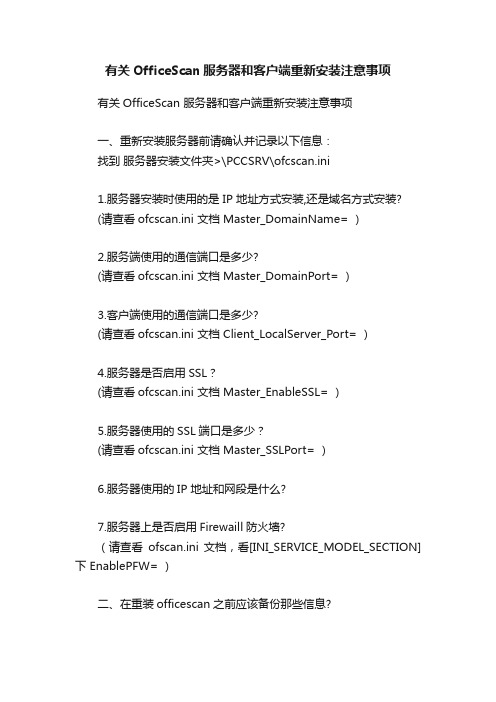
有关OfficeScan服务器和客户端重新安装注意事项有关OfficeScan 服务器和客户端重新安装注意事项一、重新安装服务器前请确认并记录以下信息:找到服务器安装文件夹>\PCCSRV\ofcscan.ini1.服务器安装时使用的是 IP 地址方式安装,还是域名方式安装?(请查看ofcscan.ini 文档 Master_DomainName= )2.服务端使用的通信端口是多少?(请查看ofcscan.ini 文档 Master_DomainPort= )3.客户端使用的通信端口是多少?(请查看ofcscan.ini 文档 Client_LocalServer_Port= )4.服务器是否启用SSL?(请查看ofcscan.ini 文档 Master_EnableSSL= )5.服务器使用的SSL端口是多少?(请查看ofcscan.ini 文档 Master_SSLPort= )6.服务器使用的IP 地址和网段是什么?7.服务器上是否启用Firewaill防火墙?(请查看ofscan.ini 文档,看[INI_SERVICE_MODEL_SECTION]下 EnablePFW= )二、在重装officescan之前应该备份那些信息?手动备份在<服务器安装文件夹>\PCCSRV 下找到的以下文件和文件夹:1) ofcscan.ini:全局客户端设置2) ous.ini:包括防病毒组件部署的更新源表3) Private 文件夹:包括防火墙和更新源设置4) Web\tmOPP 文件夹:包括爆发阻止设置5) Pccnt\Common\OfcPfw.dat:包括防火墙设置6) Download\OfcPfw.dat:包括防火墙部署设置7) Log 文件夹:包括系统事件和连接验证日志8) HTTPDB 文件夹:包括防毒墙网络版数据库注意:如果您服务端异常,建议不要备份以上目录,只需确认服务端信息即可。
趋势OfficeScan客户端快速部署方法
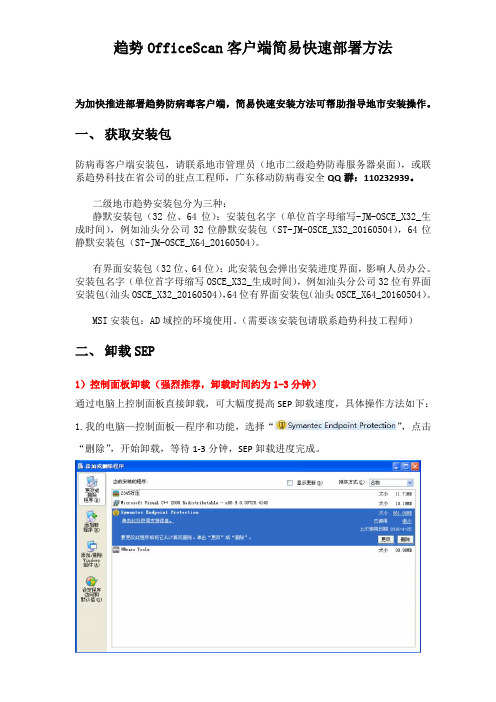
趋势OfficeScan客户端简易快速部署方法为加快推进部署趋势防病毒客户端,简易快速安装方法可帮助指导地市安装操作。
一、获取安装包防病毒客户端安装包,请联系地市管理员(地市二级趋势防毒服务器桌面),或联系趋势科技在省公司的驻点工程师,广东移动防病毒安全QQ群:110232939。
二级地市趋势安装包分为三种:静默安装包(32位、64位):安装包名字(单位首字母缩写-JM-OSCE_X32_生成时间),例如汕头分公司32位静默安装包(ST-JM-OSCE_X32_20160504),64位静默安装包(ST-JM-OSCE_X64_20160504)。
有界面安装包(32位、64位):此安装包会弹出安装进度界面,影响人员办公。
安装包名字(单位首字母缩写OSCE_X32_生成时间),例如汕头分公司32位有界面安装包(汕头OSCE_X32_20160504),64位有界面安装包(汕头OSCE_X64_20160504)。
MSI安装包:AD域控的环境使用。
(需要该安装包请联系趋势科技工程师)二、卸载SEP1)控制面板卸载(强烈推荐,卸载时间约为1-3分钟)通过电脑上控制面板直接卸载,可大幅度提高SEP卸载速度,具体操作方法如下:1.我的电脑—控制面板—程序和功能,选择“”,点击“删除”,开始卸载,等待1-3分钟,SEP卸载进度完成。
2.在弹出的重启系统对话框中时选择“取消”,即SEP卸载后不重启系统。
2)趋势安装包自动卸载SEP(卸载约为20分钟或更长,不建议此方法)趋势OfficeScan在部署时,能够自动检测SEP客户端程序是否存在。
一旦检测出,可自动对SEP进行卸载,无需用户干预,卸载需要较长时间或共存,或无法卸载导致安装失败等问题。
3)SEP自带卸载工具CleanWipe_12.1RU3卸载当控制面板和趋势安装包自动卸载均失败情况下,请使用SEP自带工具进行卸载。
使用该工具会导致系统重启,请提前做好文档备份。
Officescan客户端安装
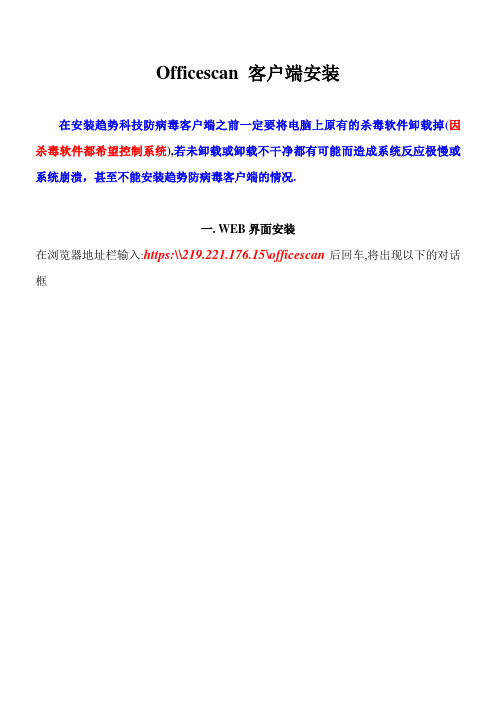
Officescan 客户端安装在安装趋势科技防病毒客户端之前一定要将电脑上原有的杀毒软件卸载掉(因杀毒软件都希望控制系统),若未卸载或卸载不干净都有可能而造成系统反应极慢或系统崩溃,甚至不能安装趋势防病毒客户端的情况.一. WEB界面安装在浏览器地址栏输入:https:\\219.221.176.15\officescan后回车,将出现以下的对话框点击是后继续: 出现如下界面:后出现如下界面:出现如下界面:此步骤中弹出的具体对话框跟客户端具体操作系统和具体安全设置有关,建议此时信任和安装所有与TrendMicro有关的安全声明和控件。
勾选总是信任………….的选项后单击:是出现如下正在安装客户端的界面:自动安装完毕后关闭浏览器,若在完成后客户端桌面右下方的系统托盘栏出现如下的图标即为安装成功.二.打包文件安装汇东校区下载打包安装文件地址:ftp://huidong:123@61.139.105.137/trendmicro_2000xp2003.exe其他校区由于服务器尚未安装,暂不提供。
双击安装包即可安装,安装完成后是否成功的检查方法同WEB安装方法一致。
常见问题解答:一打包安装在目的客户机上双击运行制作好的安装包没有任何响应,但是在任务管理器中可以看到相关进程正在运行,可以使用winrar等解压工具将安装包解压缩,直接运行解压后的可执行文件安装。
二客户端通过Web安装,提示“没有管理员权限”确认使用管理员帐号;将浏览器安全选项(工具 internet选项 安全)设为默认级别;如果是XP系统,将文件夹选项 查看下的“使用简单文件共享”取消,在本地安全设置 本地策略“安全选项”下,将网络访问“本地帐户的共享和安全模式”改为经典方式.三当进入OSCE管理控制台时,用户被提示禁止ActiveX,但他们已经使用了最新的IE版本。
需要在IE中进行配置,允许使用ActiveX.四建议安装后即运行一次客户端扫描.五U盘/移动硬盘的防范原则.1如果你的U盘内的资料需要拷贝到其他的机子内,为了避免你的U盘被感染请利用那个U盘的写保护. 一般U盘的侧面都有一个滑动开关.把它拨到锁定的位置就可以了(此点移动硬盘不适用)2如果你的U盘/移动硬盘需要到其他的机子拷贝资料.请首先在对方的机子的硬盘盘符上单击右键看看有没有自动播放,如果没有则相对是安全的.如果有说明对方的机子是感染了U盘病毒需要将对方机子的病毒清理后(清理步骤见下文) 再插入U盘/移动硬盘进行数据拷贝.3如果是公司内部局域网尽可能采用公司内部FTP 以及QQ RTX等即时通讯工具进行文件交换4对于不明来源的或者经过他人使用U盘/移动硬盘建议在特定的安全的机子中(比如淘汰的机器)中进行检查后,确认无毒再予以使用(确认方式见下文清理部分)U盘病毒的清理方式在前文中说的自动播放实际上是因为驱动器的根目录下有一个文件名为autorun.inf 这个文件在作怪.因此清理步骤为1 文件夹选项显示所有文件后,驱动器图标上鼠标右键选择打开看到autorun.inf 用记事本打开找到他的EXE/PIF的文件名.记下记下该文件名2 关闭记事本删除autorun.inf 以及你记下的那个文件即可3 除非有人特意为之否则驱动器的根目录下不应该有autorun开头的各种文件确认后可作病毒删除4 有些病毒屏蔽了显示所有文件你可以在注册表中改回来或者用RAR软件去打开隐藏的文件进行操作。
如何安装OfficeScan
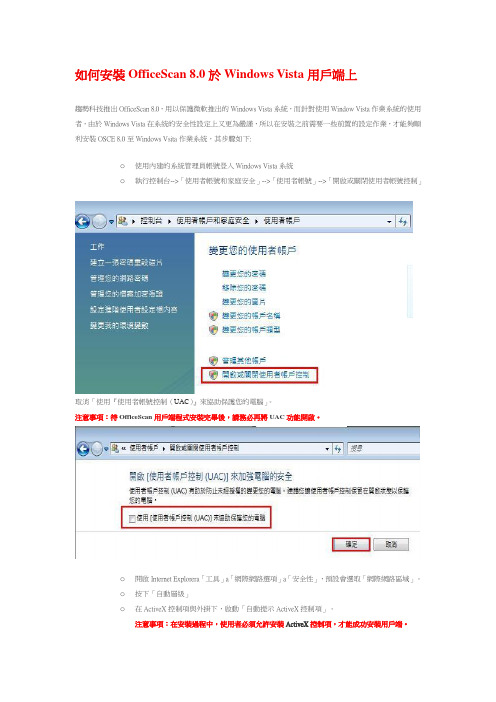
如何安裝OfficeScan 8.0於Windows Vista用戶端上
趨勢科技推出OfficeScan 8.0,用以保護微軟推出的Windows Vista系統,而針對使用Window Vista作業系統的使用者,由於Windows Vista在系統的安全性設定上又更為嚴謹,所以在安裝之前需要一些前置的設定作業,才能夠順利安裝OSCE 8.0至Windows Vsita作業系統,其步驟如下:
o使用內建的系統管理員帳號登入Windows Vista系統
o執行控制台-->「使用者帳號和家庭安全」-->「使用者帳號」-->「開啟或關閉使用者帳號控制」
取消「使用『使用者帳號控制(UAC)』來協助保護您的電腦」。
注意事項:待OfficeScan用戶端程式安裝完畢後,請務必再將UAC功能開啟。
o開啟Internet Explorera「工具」a「網際網路選項」a「安全性」,預設會選取「網際網路區域」。
o按下「自動層級」
o在ActiveX控制項與外掛下,啟動「自動提示ActiveX控制項」。
注意事項:在安裝過程中,使用者必須允許安裝ActiveX控制項,才能成功安裝用戶端。
開啟OfficeScan 8.0 Web Console 網址為https://140.120.2.223/officescan/,點選「針對用戶端:」下的URL以啟動OfficeScan 8.0用戶端安裝程式
安裝完畢後,請重新啟動電腦以載入核心模式驅動程式。
没有office安装包如何重装修复office

没有office安装包如何重装修复office
沧海2798次浏览2019.03.22
有时候电脑office软件损坏又没有office安装包如何重新安装或者修复,介绍一个方法,不需要下载安装包,不需要联网就可以重装或者修复。
开启分步阅读模式
工具材料:
windows系统
操作方法
01
开始——控制面板
02
添加或删除程序
03
office2003可以直接重装2010没有这个功能,不过修复一般都可以解决的,而且还可以添加更多的工具
特别提示
再添加或者删除程序的时候注意不要选错软件就可以了
本页搜狗指南内容仅供参考,请您根据自身实际情况谨慎操作。
尤其涉及您或第三方利益等事项,请咨询专业人士处理。
- 1、下载文档前请自行甄别文档内容的完整性,平台不提供额外的编辑、内容补充、找答案等附加服务。
- 2、"仅部分预览"的文档,不可在线预览部分如存在完整性等问题,可反馈申请退款(可完整预览的文档不适用该条件!)。
- 3、如文档侵犯您的权益,请联系客服反馈,我们会尽快为您处理(人工客服工作时间:9:00-18:30)。
重新安装服务器前请确认以下信息
1.服务器安装时使用的是 IP 地址方式安装还是域名方式安装
(请查看ofcscan.ini 文档 Master_DomainName= )
2.服务端使用的通信端口是多少。
(请查看ofcscan.ini 文档 Master_DomainPort= )
2.C:\Program Files\Trend Micro\OfficeScan\PCCSRV\Private\PFW里面存放了防火墙的策略
3.备份C:\Program Files\Trend Micro\OfficeScan\PCCSRV下面的ofcscan.ini文件
在重新安装服务器时,请注意:
1.保持服务器的主机名和IP 地址和重装前完全一样
2.在重新安装OfficeScan 服务端时,请注意原服务器端使用的端口为多少。如果为 8080 端口请选择虚拟站点,如果为 80 端口请选择默认站点进行安装
如果officescan 服务器管理控制台 不需要启用 https 连接,请将ssl 连接取消。
3.选择客户机通信端口请使用和安装前记录的原客户端通信端口。
4.如果以上信息一致,客户端在重新启动后将重新注册到服务,建议您重新安装服务器端和客户端,防止配置信息不匹配导致的其他问题。
3.客户端使用的通信端口是多少。
(请查看ofcscan.ini 文档 Client_LocalServer_Port= )
4.服务器的名称是什么
5.服务器使用的IP 地址和网段是什么
在重装officescan之前应该备份那些信息
1.备份C:\Program Files\Trend Micro\OfficeScan\PCCSRV下的HTTPDB文件夹
